Cum să utilizați WordPress Kickstarter Embed Block
Publicat: 2021-10-10Probabil ați auzit de Kickstarter. Este poate cea mai cunoscută platformă de strângere de fonduri de pe web. Dacă intenționați să lansați o campanie, trebuie să o faceți publicitate. Asta înseamnă să-l distribui pe rețelele sociale, să le spui prietenilor despre asta și să publici informațiile pe site-ul tău. Datorită blocului de încorporare Kickstarter , puteți prezenta videoclipul introductiv al campaniei dvs. în WordPress.
În acest articol, vă vom arăta cum să utilizați și să configurați blocul Kickstarter. Vom discuta, de asemenea, sfaturi și trucuri pentru a vă ajuta să profitați la maximum de ea.
Să ajungem la asta!
Cum să adăugați blocul de încorporare Kickstarter la postarea sau pagina dvs
Primul lucru de care veți avea nevoie este o campanie publică Kickstarter. Dacă încă ajustați detaliile campaniei dvs., continuați și finalizați-o înainte de a vă gândi să o încorporați în WordPress. De asemenea, este important să rețineți că blocul de încorporare Kickstarter va afișa doar videoclipul introductiv al campaniei dvs. și nu niciunul dintre detaliile acestuia.
Pentru a utiliza blocarea, veți avea nevoie de adresa URL a campaniei dvs. Copiați-l, apoi accesați WordPress și deschideți Editorul de blocuri pentru pagina sau postarea în care doriți să partajați informațiile. Adăugați un bloc nou oriunde doriți și selectați opțiunea Kickstarter :
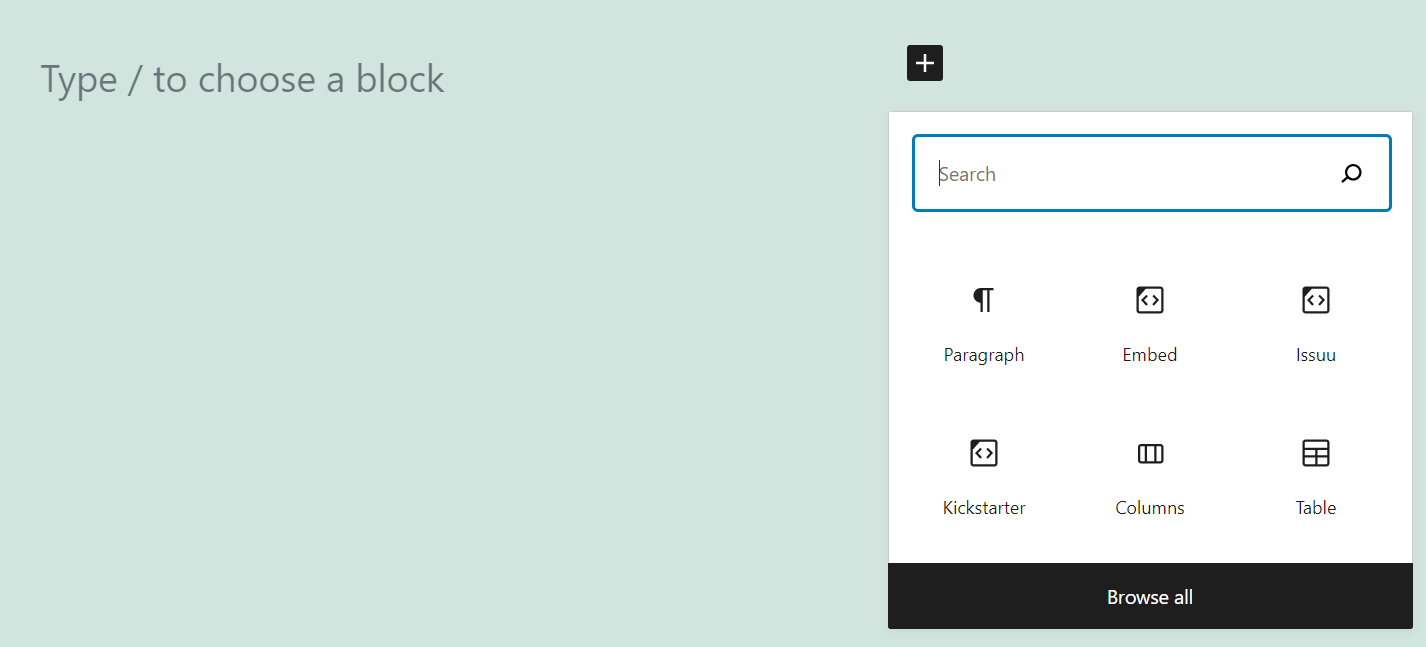
După ce plasați blocarea pe pagina dvs., vă va solicita să adăugați adresa URL a unei campanii Kickstarter. Inserați linkul campaniei dvs. în câmpul respectiv și faceți clic pe Încorporați :
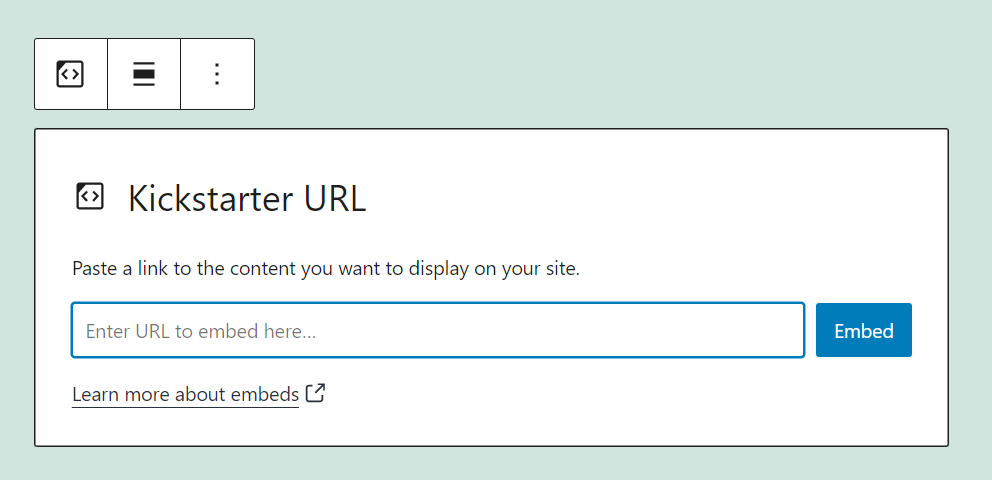
După ce introduceți adresa URL, blocul se va transforma pentru a afișa videoclipul introductiv al campaniei:
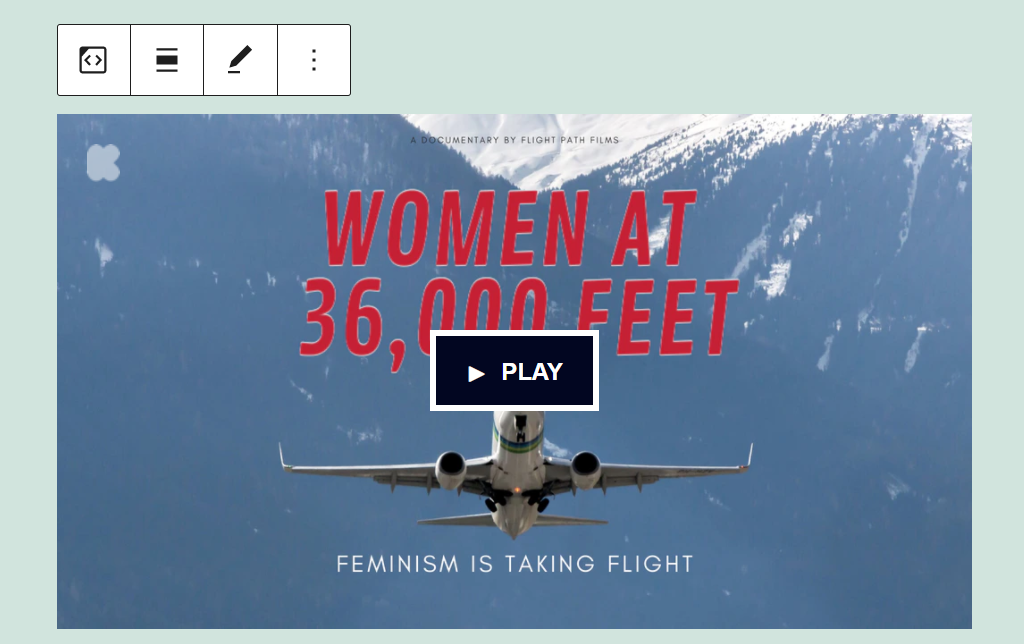
Utilizatorii vor putea reda videoclipul ca orice alt fișier media de pe site-ul dvs. Cu toate acestea, elementul va folosi playerul video Kickstarter încorporat în loc de soluția încorporată a WordPress.
Alternativ, puteți pur și simplu să lipiți adresa URL a oricărei campanii Kickstarter într-un bloc Paragraf . Dacă linkul este valid, WordPress va reda automat videoclipul și puteți sări peste adăugarea manuală a blocului Kickstarter .
Setări și opțiuni Kickstarter Embed Block
Blocul de încorporare Kickstarter vă oferă acces la câteva setări pe care le puteți configura. În primul rând, dacă treceți mouse-ul peste blocul din editor, veți vedea un meniu de formatare care apare deasupra acestuia. Include următoarele setări:
- Schimbarea blocului cu un alt element
- Reglarea alinierii blocului
- Editarea adresei URL Kickstarter pe care ați introdus-o
Iată o vizualizare rapidă a meniului, evidențiind fiecare dintre aceste setări:
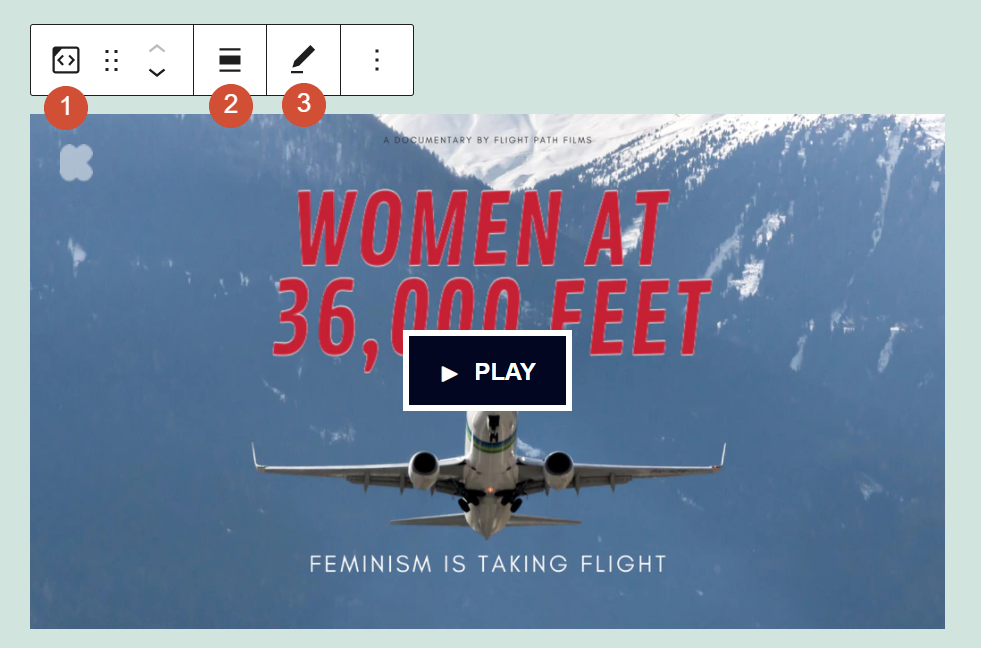
Există, de asemenea, câteva setări suplimentare pentru acest bloc, pe care le puteți accesa făcând clic pe pictograma roată din colțul din dreapta sus al ecranului. Selectați blocul și faceți clic pe pictograma respectivă. Aceasta va deschide următorul meniu de setări:
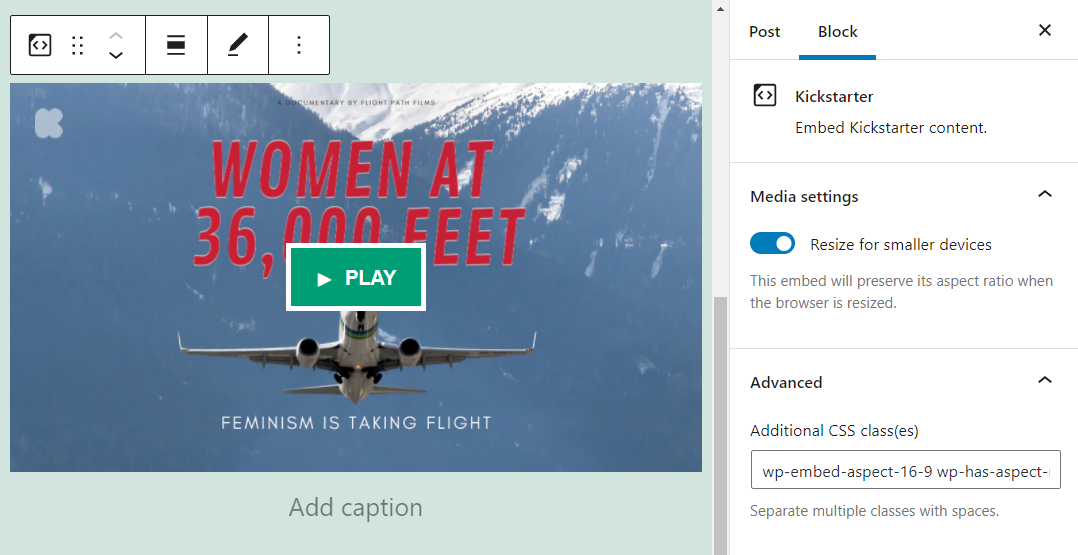
Acest meniu include o setare care scrie Redimensionare pentru dispozitive mai mici . Această opțiune este activată în mod implicit și vă recomandăm să o păstrați așa, astfel încât videoclipurile Kickstarter să arate bine și pe ecranele mai mici.

Există, de asemenea, o filă Setări avansate care include o opțiune de a adăuga clase CSS la blocul Kickstarter. Blocul folosește în mod implicit o clasă personalizată care redimensionează playerul video Kickstarter pentru site-ul dvs. web. Cu toate acestea, sunteți liber să adăugați câte clase noi CSS doriți.
Sfaturi și bune practici pentru utilizarea eficientă a blocului de încorporare Kickstarter
Majoritatea blocurilor de încorporare WordPress sunt foarte simple. Deoarece încorporați elemente terțe în site-ul dvs. web, de multe ori puteți face foarte puține personalizări.
Blocul de încorporare Kickstarter nu face excepție. Singurul lucru de care trebuie să rețineți când utilizați acest bloc este că doar încorporează videoclipul dvs. Kickstarter. Va trebui să adăugați manual detalii despre campania dvs. dacă doriți ca utilizatorii să contribuie. În caz contrar, vor vedea doar un videoclip:
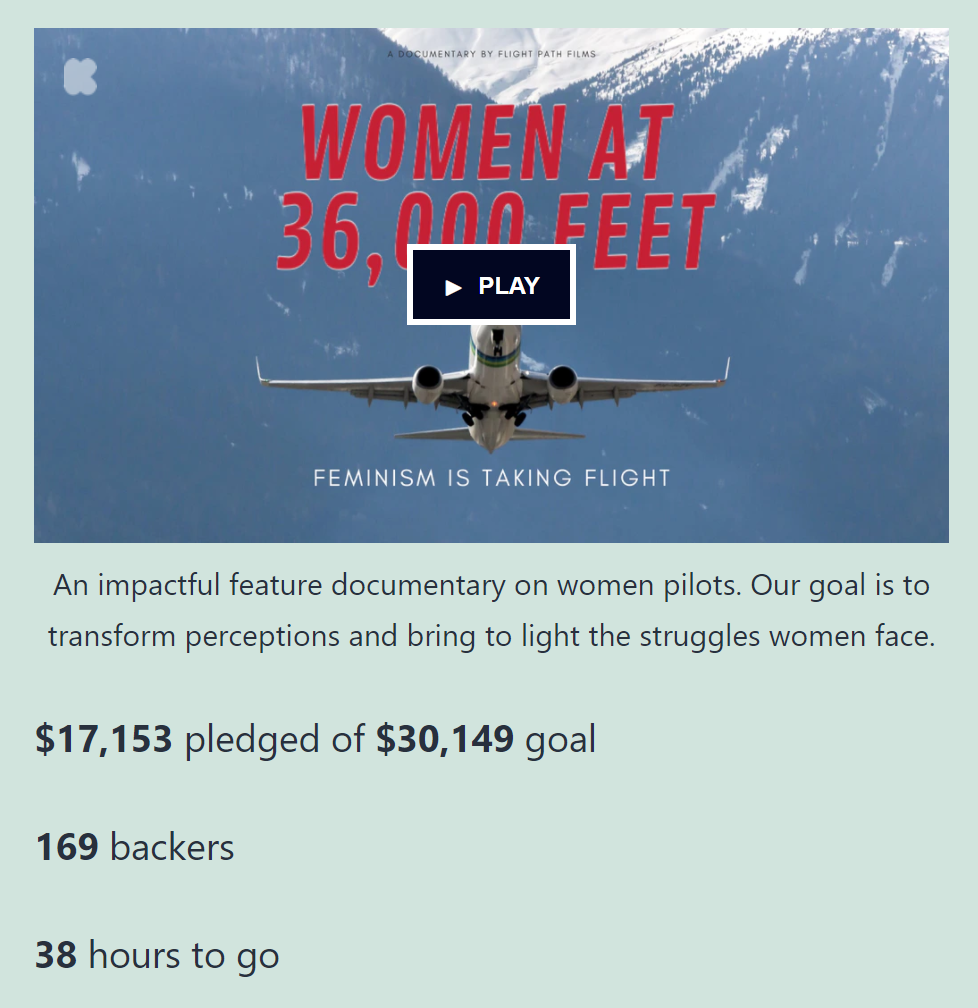
În plus, veți dori să vă asigurați că opțiunea de redimensionare pentru dispozitivele mai mici rămâne activată. În acest fel, playerul video se va adapta la ecranele smartphone-urilor, păstrându-și în același timp calitatea.
Întrebări frecvente despre Kickstarter Embed Block
Blocul Kickstarter este foarte ușor de configurat și configurat. Cu toate acestea, este posibil să aveți încă câteva întrebări despre modul în care funcționează elementul. Să ne uităm la unele dintre cele mai comune.
Kickstarter blochează încărcarea videoclipurilor pe WordPress?
Blocul Kickstarter preia videoclipul introductiv din campania dvs. și îl încorporează în WordPress. Cu toate acestea, videoclipul în sine rămâne pe serverele Kickstarter, ceea ce înseamnă că elementul încorporat nu va afecta performanța site-ului dvs. web.
Blocul Kickstarter arată detaliile campaniei în WordPress?
Blocul Kickstarter încorporează numai videoclipul campaniei dvs. în WordPress. Va trebui să adăugați manual detaliile campaniei dacă doriți să oferiți vizitatorilor o imagine completă a motivului pentru care ar trebui să doneze.
Pot încorpora campaniile Kickstarter ale altor utilizatori în WordPress?
Puteți încorpora campaniile Kickstarter ale altor utilizatori în WordPress. Cu toate acestea, va trebui să adăugați manual detaliile campaniei și să furnizați un link către pagină. Folosirea videoclipului de marketing al unei alte campanii pentru a vă promova propriul conținut vă poate pune în probleme.
De ce nu apare campania mea când folosesc blocul Kickstarter?
Dacă videoclipul campaniei dvs. nu se redă atunci când utilizați blocul Kickstarter , primul lucru pe care trebuie să-l faceți este să verificați adresa URL pe care ați folosit-o. Linkul ar trebui să conducă direct la pagina campaniei dvs. Dacă URL-ul funcționează, site-ul dvs. ar putea avea o problemă în timp ce încercați să vă conectați la serverele Kickstarter.
Concluzie
Dacă doriți să colectați fonduri online pentru proiectul de vis, Kickstarter este modalitatea de a face acest lucru. Cu toate acestea, nu poți să publici pur și simplu o campanie pe Kickstarter și să o numești pe zi. Dacă doriți să îndepliniți obiectivele campaniei, trebuie să o promovați. Asta înseamnă să distribui campania pe site-ul tău și pe rețelele sociale și să le ceri oamenilor să răspândească vestea.
WordPress facilitează partajarea campaniilor Kickstarter oriunde pe site-ul dvs., datorită blocului Kickstarter . Tot ce trebuie să faceți este să inserați adresa URL a campaniei, iar elementul va încorpora automat videoclipul introductiv.
Aveți întrebări despre cum să utilizați blocul de încorporare Kickstarter ? Să vorbim despre ele în secțiunea de comentarii de mai jos!
Imagine prezentată prin FGC / shutterstock.com
